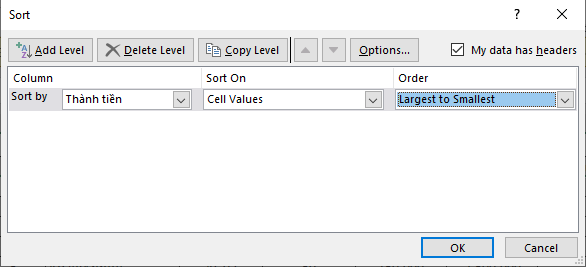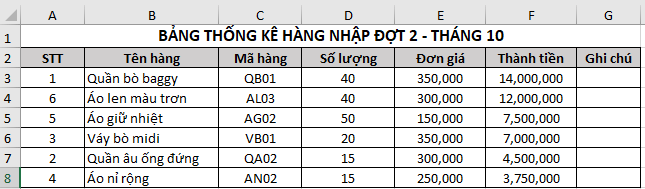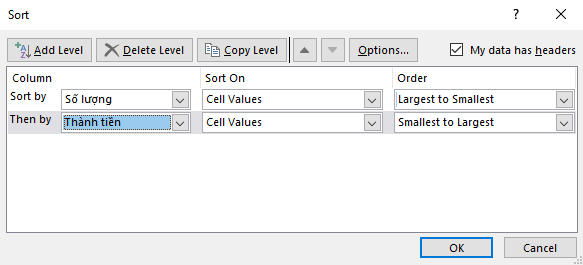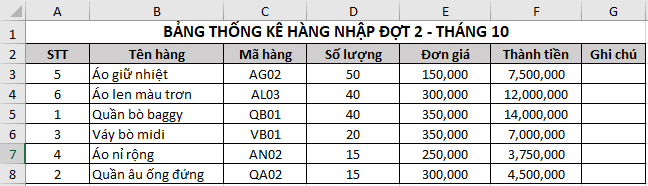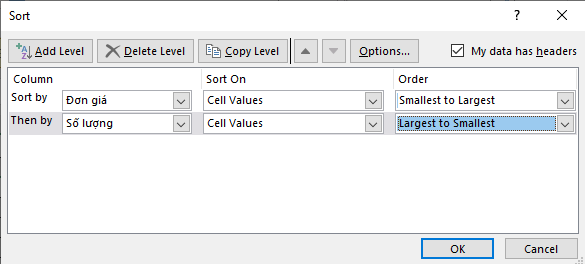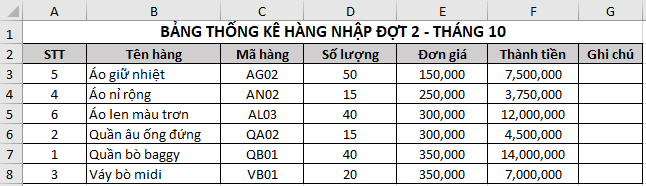Cho bảng dữ liệu thống kê nhập hàng trong Hình 3 Bài E5. Em hãy thực hiện các yêu cầu sắp xếp dữ liệu như sau
73
21/02/2024
Câu E10 trang 17 SBT Tin học 8: Cho bảng dữ liệu thống kê nhập hàng trong Hình 3 Bài E5. Em hãy thực hiện các yêu cầu sắp xếp dữ liệu như sau:
1) Sắp xếp các mặt hàng theo tiêu chí Thành tiền giảm dần
2) Sắp xếp các mặt hàng theo tiêu chí Số lượng giảm dần, nếu Số lượng bằng nhau thì sắp xếp tăng dần theo tiêu chí Thành tiền
3) Sắp xếp các mặt hàng theo tiêu chí Đơn giá tăng dần, nếu Đơn giá bằng nhau thì sắp xếp theo Số lượng giảm dần
Trả lời
1)
– Chọn A2:H8
- Nháy chuột vào dải lệnh Data => Sort
- Trong hộp thoại Sort: Đánh dấu vào lựa chọn My data has headers; chọn cột “Thành tiền” tại mục Sort by chọn “Largest to Smallest” trong mục Order
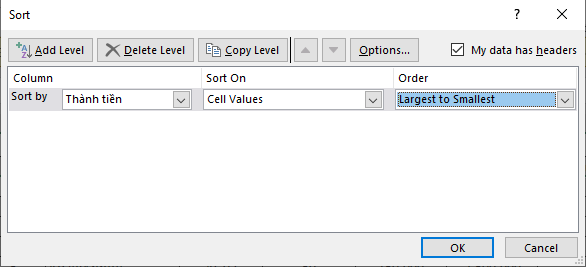
- Chọn OK
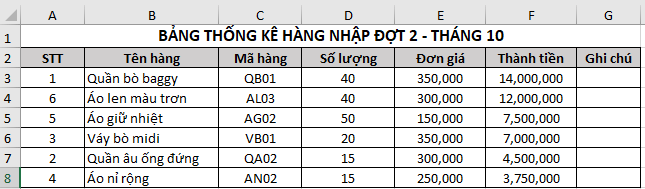
2)
– Chọn A2:H8
- Nháy chuột vào dải lệnh Data => Sort
- Trong hộp thoại Sort: Đánh dấu vào lựa chọn My data has headers; chọn cột “Số lượng” tại mục Sort by chọn “Largest to Smallest” trong mục Order
- Chọn Add Level => chọn cột “Thành tiền” tại mục Then by, chọn “Smallest to Largest”
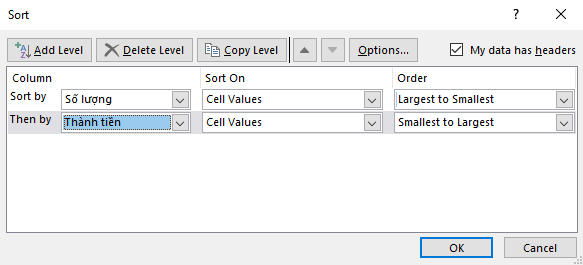
- Chọn OK
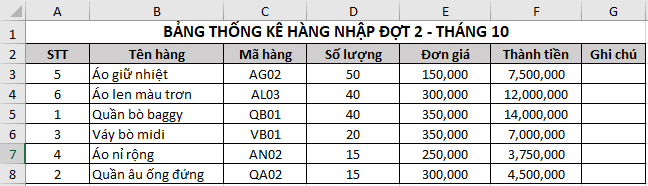
3)
– Chọn A2:H8
- Nháy chuột vào dải lệnh Data => Sort
- Trong hộp thoại Sort: Đánh dấu vào lựa chọn My data has headers; chọn cột “Đơn giá” tại mục Sort by chọn “Smallest to Largest” trong mục Order
- Chọn Add Level => chọn cột “Số lượng” tại mục Then by, chọn “Largest to Smallest”
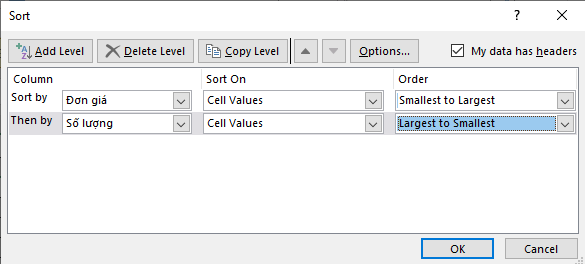
- Chọn OK
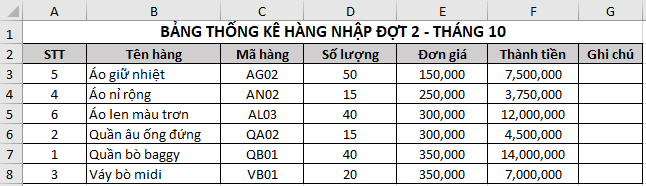
Xem thêm các bài giải SBT Tin học 8 Cánh diều hay, chi tiết khác:
Bài 1: Sử dụng công nghệ kĩ thuật số có đạo đức và văn hóa
Bài 1: Lọc dữ liệu
Bài 2: Sắp xếp dữ liệu
Bài 3: Biểu đồ trong phần mềm bảng tính
Bài 4: Thực hành tạo biểu đồ
Bài 5: Các kiểu địa chỉ trong excel